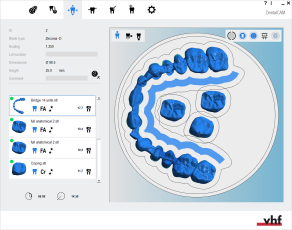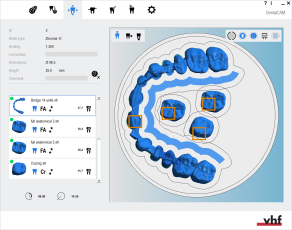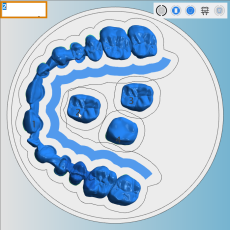移动、编辑和删除铣在物体上的标签文本
该程序不属于简单排版工作流程。
该程序属于完整排版工作流程的步骤 13。
如果您在导入过程中给物体添加了标签,您可以在调整物体的排版视图中编辑和删除标签文本。
-
您无法在排版视图中添加标签。必须先删除物体,并在计算选项中通过激活标签重新导入物体。
-
您可以在应用设置中指定标签的铣削参数。
- 在主图标栏中选择以下图标来打开用于调整物体的排版视图:

如何移动标签文本
- 选择并按住您要移动的标签文本。
- 拖动鼠标将标签文本移动到所需位置。
- 释放鼠标键。
- 验证标签文本是否位于物体的边界内。不会铣削物体之外的字符。
如何更改标签文本
默认情况下,dentalcam 将连续的数字作为标签文本分配给物体。
您可以按以下方式更改标签文本:
- 双击一个标签。
- 在胚料显示图的左上角显示一个输入字段。
- 在输入字段中输入所需的标签文本。
- 按回车。
- dentalcam 对胚料显示图进行相应调整。
删除标签
您可以按以下方式删除物体的标签:
这一过程是不可逆的。如果您想给物体重新添加一个标签,则须重新导入物体。
- 双击一个标签。
- 在胚料显示图的左上角显示一个输入字段。
- 删除输入字段中的所有字符。
- 按回车。
- dentalcam 将标签从物体上删除,并相应地调整胚料显示图。
下一步是什么?
如果您完成了对物体的调整:
如果您不确定是否完成了对当前胚料的排版,请查看简单和完整排版工作流程: